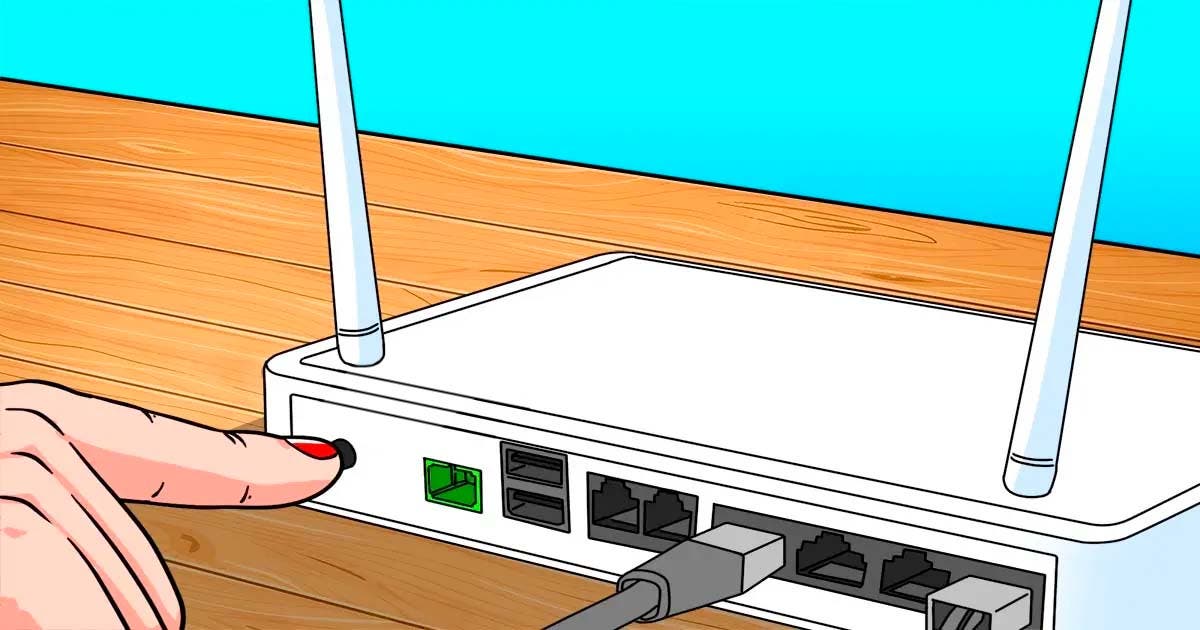Décryptage du mystérieux symbole vert sur votre smartphone Android
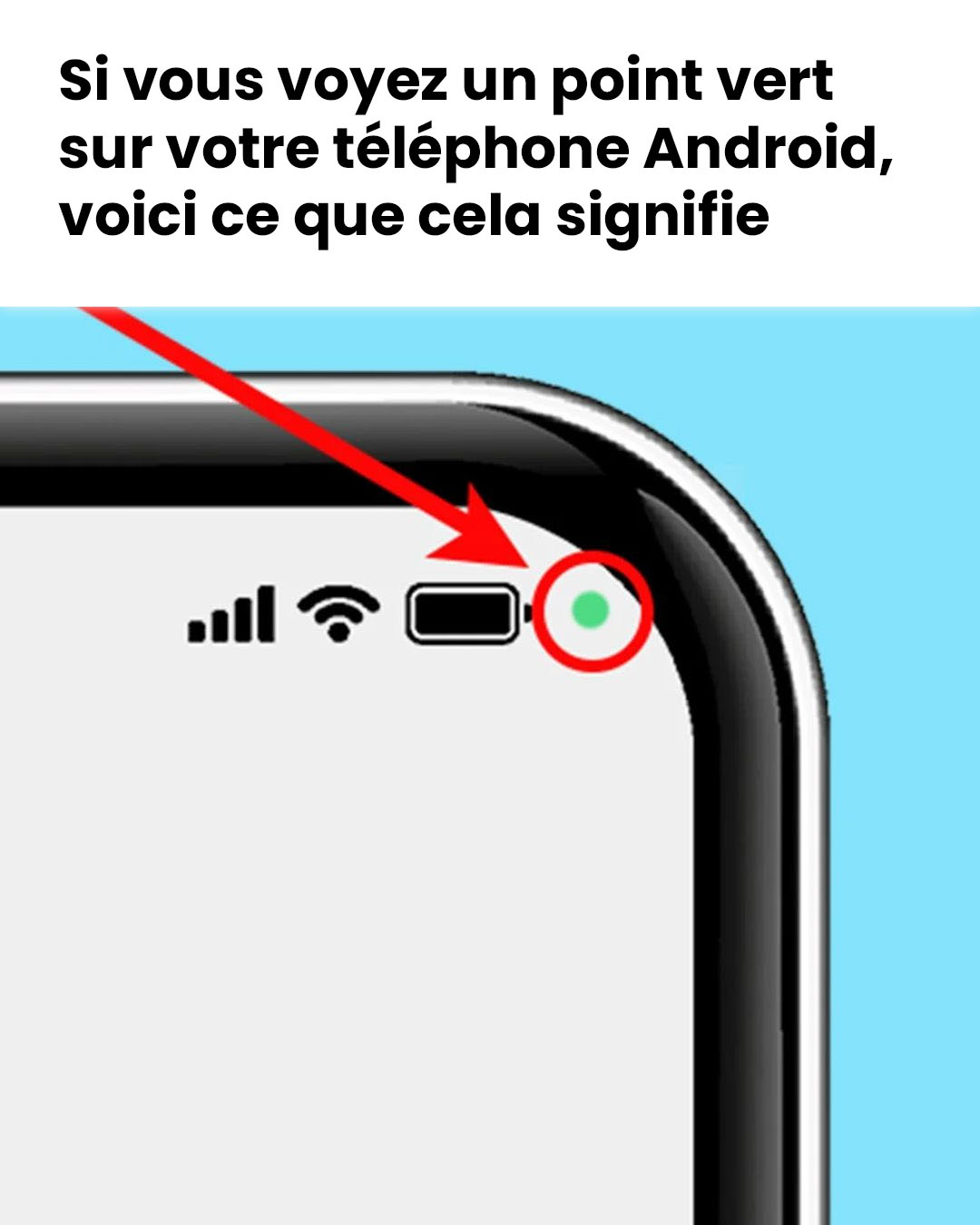
Avez-vous remarqué l'apparition d'un énigmatique point vert en haut à droite de votre écran ? Découvrez le rôle crucial de ce symbole pour protéger votre vie privée et apprenez comment agir pour préserver vos données personnelles en toute sécurité.
Pourquoi le repère vert s’affiche-t-il sur votre téléphone ?
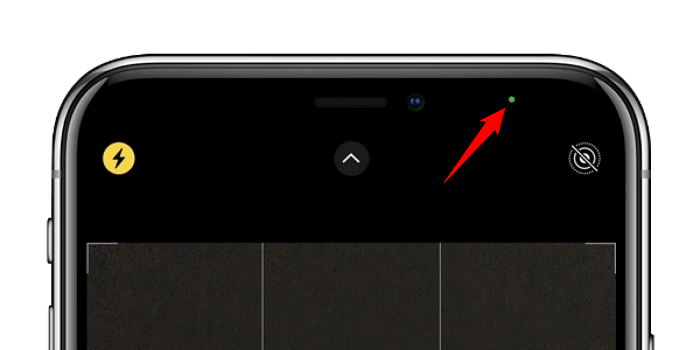
Les smartphones Android, tout comme les iPhones, comportent des indicateurs visuels pour alerter les utilisateurs sur l’utilisation de fonctionnalités sensibles. Ce repère vert est un signal de sécurité indiquant qu’une application active accède actuellement à votre caméra ou à votre microphone.
- Si vous utilisez l’appareil photo, il n’y a pas lieu de s’inquiéter.
- Cependant, si aucune application en cours ne semble nécessiter ces fonctionnalités, cela pourrait signaler une possible violation de votre vie privée.
Ce qu’il est important de savoir :
- Le repère vert apparaît dès qu’une application accède au microphone ou à la caméra.
- Il a pour but de vous avertir discrètement afin que vous puissiez réagir promptement.
- Contrairement aux iPhones qui utilisent des couleurs différentes (orange pour le microphone, vert pour la caméra), Android utilise un seul indicateur.
Comment identifier l’application utilisant votre caméra ou microphone ?

Si vous repérez ce repère vert sans avoir ouvert d’application nécessitant ces autorisations, il est crucial de déterminer quelle application en est responsable. Heureusement, Android propose une méthode simple pour trouver l’origine de cette alerte. Voici comment procéder en quelques étapes simples :
- Faites glisser la barre de notification vers le bas.
- Appuyez sur le repère vert, ce qui affichera une fenêtre indiquant si le microphone, la caméra ou les deux sont utilisés.
- Identifiez l’application concernée, dont le nom s’affichera à l’écran.
- Prenez les mesures appropriées : si l’application est légitime, vous pouvez la laisser active ; sinon, il est temps de revoir ses autorisations.
Que faire en cas de suspicion d’application douteuse ?
Si une application utilise votre caméra ou microphone sans votre consentement, il est impératif d’agir rapidement. Voici les actions à entreprendre :
- Révisez vos autorisations : Accédez à Paramètres > Confidentialité > Gestion des autorisations, puis vérifiez quelles applications ont accès à la caméra et au microphone.
- Désactivez l’accès pour les applications non essentielles.
- Désinstallez les applications inutiles : Supprimez toute application suspecte ou inutilisée.
- Mettez à jour votre système Android : Assurez-vous d’avoir installé la dernière version du système d’exploitation, incluant les derniers correctifs de sécurité.
Protégez votre vie privée avec ces bonnes pratiques
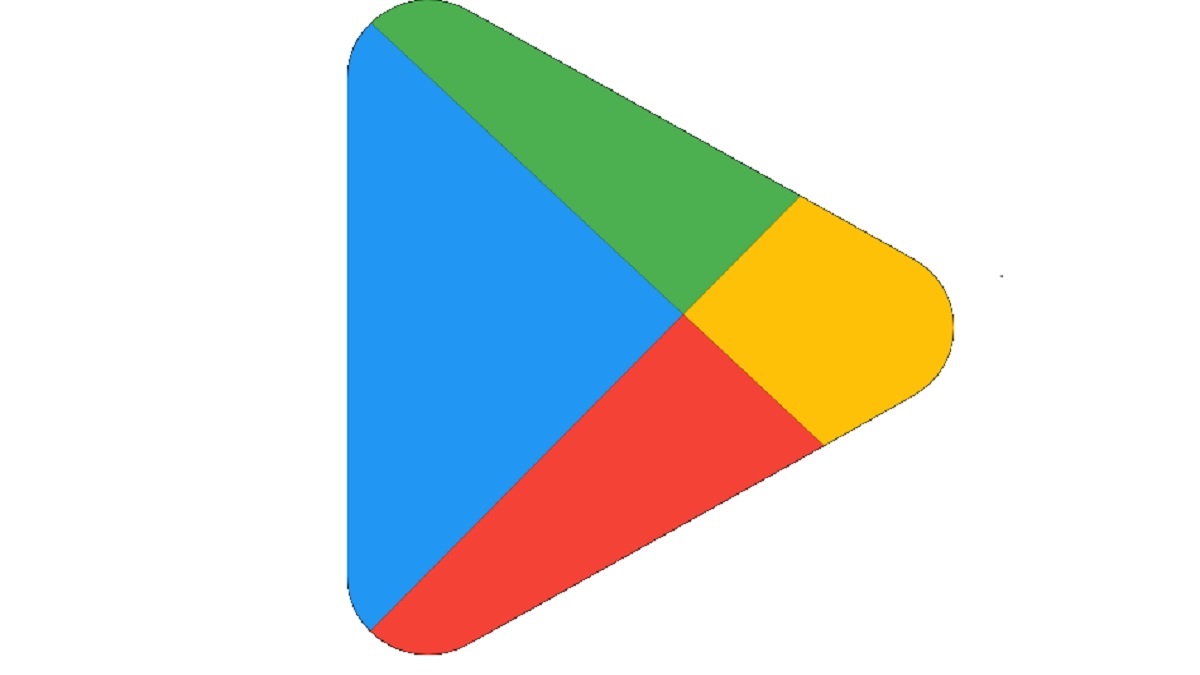
Pour prévenir les intrusions et sécuriser vos données personnelles, adoptez ces habitudes simples :
- Téléchargez uniquement des applications depuis des sources officielles comme le Google Play Store.
- Revoyez régulièrement les autorisations accordées aux applications installées.
- Installez un antivirus mobile fiable pour détecter toute activité suspecte.
En restant vigilant et en contrôlant l’accès de vos applications, vous pourrez utiliser votre téléphone en toute tranquillité.